Schermata principale (MB series/iB series)
È possibile avviare il software o aprire i manuali.
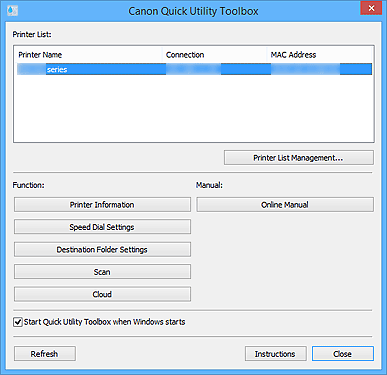
- Elenco Stampanti (Printer List)
-
Viene visualizzato l'elenco delle stampanti che supportano Quick Utility Toolbox tra tutte le stampanti installate sul computer. Vengono visualizzate anche le stampanti aggiunte da Aggiungi stampante... (Add Printer...) nella finestra di dialogo Gestione stampante (Printer Management).
 Importante
Importante- Alcune funzioni non risultano disponibili se una stampante connessa a un singolo computer viene condivisa in un ambiente di rete e utilizzata da più computer.
 Nota
Nota-
Se si utilizza una stampante MB o iB series e la stampante non viene visualizzata, installare il driver della stampante o MP Drivers disponibile dal CD-ROM di installazione o dal nostro sito Web.
La stampante verrà automaticamente visualizzata in Elenco Stampanti (Printer List) dopo l'installazione del driver o di MP Drivers.
- Gestione Elenco Stampanti... (Printer List Management...)
-
Fare clic per aprire la finestra di dialogo Gestione stampante (Printer Management) in cui è possibile gestire (aggiungere, impostare, ecc.) le stampanti incluse nell'Elenco Stampanti (Printer List).
 Nota
Nota- Se si utilizza Windows XP, Gestione Elenco Stampanti... (Printer List Management...) non viene visualizzato.
- Funzione (Function)
-
Consente di visualizzare le voci supportate dalla stampante selezionata in Elenco Stampanti (Printer List) e le funzioni disponibili.
- Informazioni stampante (Printer Information)
-
Avvia un browser Web in cui è possibile verificare le informazioni sulla stampante o utilizzare le funzioni dell'utility.
 Importante
Importante- Per utilizzare questa funzione, la stampante e il computer devono essere connessi su una rete.
 Nota
Nota- Quando viene visualizzata una schermata di autenticazione, è necessario immettere il nome utente e la password. Per informazioni, consultare Password amministratore.
- Impostazioni Selezione rapida (Speed Dial Settings)
- Consente di avviare Utility Selezione rapida con cui è possibile modificare i numeri di fax/telefono registrati nella stampante.
- Impostazioni cartella di destinazione (Destination Folder Settings)
-
Avvia Folder Setting Utility in cui è possibile impostare una cartella di rete come destinazione delle immagini acquisite dal pannello dei comandi della stampante e dei dati dei fax ricevuti.
 Importante
Importante- Per utilizzare questa funzione, la stampante e il computer devono essere connessi su una rete.
- Scansione (Scan)
- Consente di avviare IJ Scan Utility con cui è possibile acquisire foto, documenti, ecc.
- Cloud
- Consente di avviare un browser Web e di visualizzare Canon Inkjet Cloud Printing Center. Con la funzione cloud della stampante è possibile registrare/gestire applicazioni o verificare lo stato dell'inchiostro, gli errori e lo stato di stampa della stampante da smartphone e tablet.
 Nota
Nota- Le voci visualizzate in Funzione (Function) e le funzioni disponibili variano a seconda della stampante selezionata nell'Elenco Stampanti (Printer List).
- Consultare il Manuale online visualizzato facendo clic su Manuale online (Online Manual) per ulteriori informazioni sul software corrispondente.
- Manuale (Manual)
-
- Manuale online (Online Manual)
- Consente di aprire il manuale della stampante selezionata in Elenco Stampanti (Printer List).
- Avvia Quick Utility Toolbox all'avvio di Windows (Start Quick Utility Toolbox when Windows starts)
- Selezionare questa casella di controllo per avviare Quick Utility Toolbox all'avvio di Windows.
- Aggiorna (Refresh)
- Fare clic su questo elemento per aggiornare i contenuti visualizzati.
- Istruzioni (Instructions)
- Consente di aprire questa guida.

